
LE32M73BD - Téléviseur SAMSUNG - Notice d'utilisation et mode d'emploi gratuit
Retrouvez gratuitement la notice de l'appareil LE32M73BD SAMSUNG au format PDF.
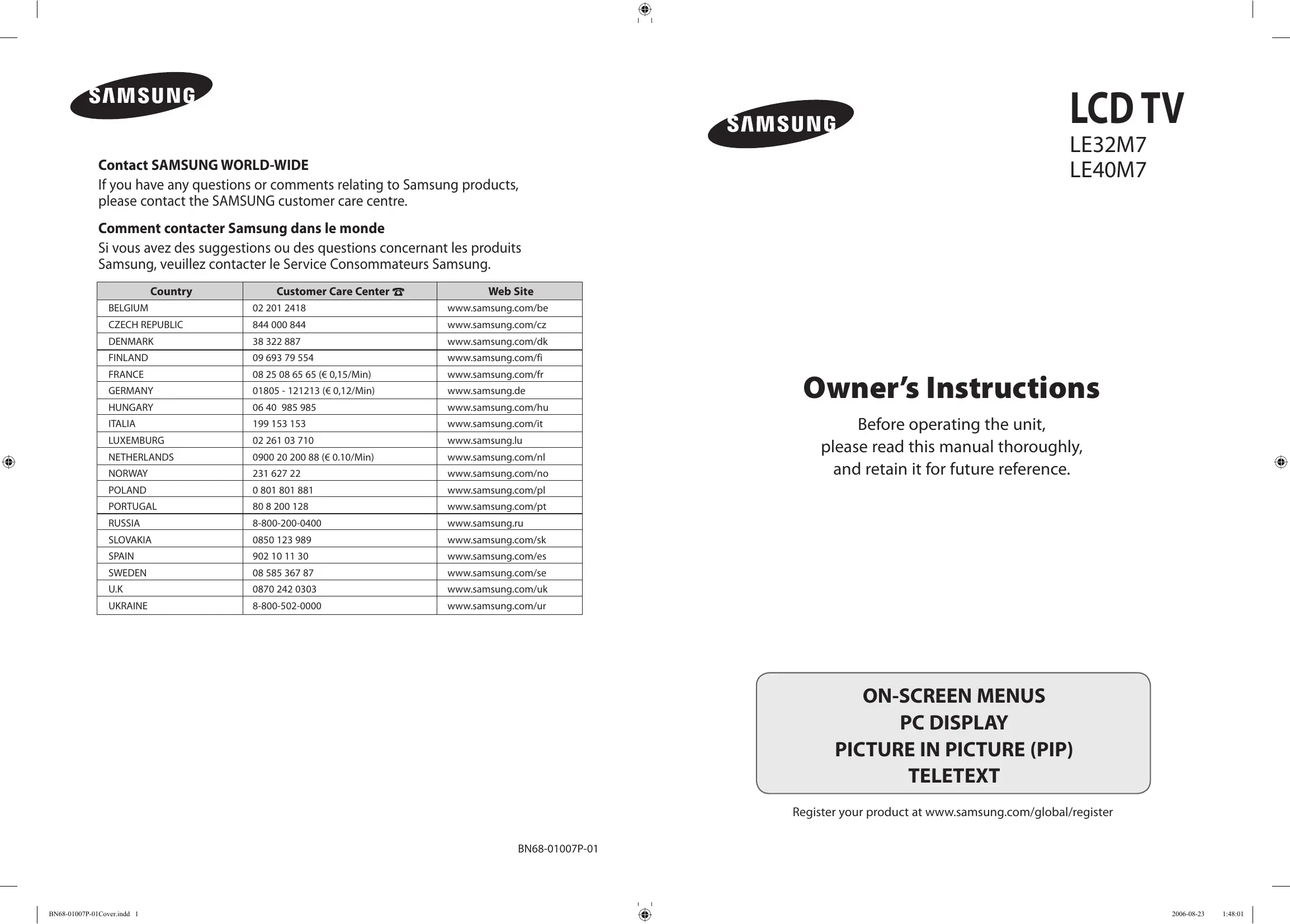
| Type de produit | Téléviseur LCD |
| Taille de l'écran | 32 pouces |
| Résolution | 1366 x 768 pixels (HD Ready) |
| Technologie d'affichage | LCD avec rétroéclairage LED |
| Fréquence de rafraîchissement | 60 Hz |
| Connectivité | 2x HDMI, 1x USB, 1x VGA, 1x sortie audio |
| Alimentation électrique | 100-240V, 50/60Hz |
| Dimensions approximatives (L x H x P) | 73.5 x 48.5 x 18.5 cm (avec support) |
| Poids | 8.5 kg (avec support) |
| Fonctions principales | Mode Économie d'énergie, réglage automatique de la luminosité |
| Entretien et nettoyage | Utiliser un chiffon doux et sec, éviter les produits chimiques agressifs |
| Pièces détachées et réparabilité | Réparabilité limitée, pièces disponibles chez le fabricant |
| Consommation électrique | Environ 50 W en fonctionnement |
| Garantie | 2 ans |
FOIRE AUX QUESTIONS - LE32M73BD SAMSUNG
Téléchargez la notice de votre Téléviseur au format PDF gratuitement ! Retrouvez votre notice LE32M73BD - SAMSUNG et reprennez votre appareil électronique en main. Sur cette page sont publiés tous les documents nécessaires à l'utilisation de votre appareil LE32M73BD de la marque SAMSUNG.
LE32M73BD SAMSUNG
Samsung, veuillez contacter le Service Consommateurs Samsung. Country
Customer Care Center
Pour éviter une telle rémanence de l'image à l'écran, réduisez la luminosité et le contraste de l'écran lorsque vous laissez une image fixe affichée. • Regarder l'écran LCD du téléviseur en format 4:3 pendant une longue période peut laisser des traces de bordures à gauche, à droite et au centre de l'écran, à cause de la différence d'émission de lumière sur l'écran. La lecture d'un DVD ou l'utilisation d'une console de jeu peut avoir un effet similaire sur l'écran. Les dommages provoqués par les effets qui précèdent ne sont pas couverts par la garantie. • L'affichage d'images fixes de jeux vidéo et d'ordinateurs pendant plus longtemps qu'une période spécifique peut provoquer des rémanences. Pour éviter cela, réduisez la "luminosité" et le "contraste" lors de l'affichage d'images fixes. © 2006 Samsung Electronics Co., Ltd. All rights reserved.
Select to determine whether to play an MP3 file during a slide show. Press the ENTER button to select the option "On" or "Off". Installation du support Installation du kit de montage mural Présentation du panneau de commande Présentation du panneau de branchement Présentation de la télécommande Installation des piles dans la télécommande Mise en marche et arrêt Mode de mise en veille de votre télévision Plug & Play
Réglage des paramètres du son 19
Paramétrage de la technologie TruSurround XT (SRS TSXT) 19 Réglage automatique du volume 20 Sélection du mode Silence Int. 20 Ecoute du son accompagnant l’image secondaire 20 Rétablir les paramètres de son par défaut. 21 Connexion du casque 21 Sélection du mode sonore (Sound) 21
Organisation des canaux mémorisés 11 Attribution de noms aux canaux 12 Réception nette des chaînes grâce au réglage fin 12
Réglage et affichage de l’heure 21
Réglage de la minuterie de mise en veille 22 Marche et arrêt automatique du téléviseur 22
REGLAGE DES AUTRES OPTIONS REGLAGE DE L’IMAGE Utilisation de la fonction LNA
(Amplificateur à faible bruit) 13 Modification de l’image standard 13 Réglage de l’image personnalisée 13 Changement de la nuance de couleur 14 Réglage des nuances de couleur avec le composant Couleur préférée 14 Rétablir les paramètres de réglage de l’image d’usine 15 Changement de la taille de l’image 15 Modification de Auto Wide (Largeur Auto) (4:3) 16 Réduction du bruit numérique 16 DNle Démo (Digital Natural Image engine) 16 Modification de l’espace couleur 17 Changement du LCD 100Hz 17 Sélection du format de l’image 17 Affichage de l’Image dans l’image (PIP) 18
Choix de la langue 23
Utilisation du Mode Jeu 23 Réglage du mode d’écran bleu / Sélection de mélodie 24 Utilisation de la fonction d’économie d’énergie 24 Réglage du mode Blue Eye (Yeux bleus) 24 Sélection de la source 25 Modification du nom d’une source d’entrée 25
Sélection d’une photo et d’un diaporama 29
Rotation 30 Zoom avant 31 Utilisation du menu de configuration (Setup) 35
DéCodeur télétexte 46
Affichage des informations Télétexte 46 Codes de la télécommande 50
REGLAGE DU PC Paramétrage du logiciel PC
(Basé sur Windows XP) 53 Modes d’affichage 53 Sélection du PC 54
Mise à jour manuelle de la liste des chaînes 37
Modification de vos chaînes favorites 37 Sélection du Gestionnaire des tâches 38 Affichage des informations sur l’émission 39 Affichage des informations du guide électronique des programmes (EPG) 39 Utilisation de la liste de programmation 40 Réglage du guide par défaut 40 Affichage de toutes les chaînes ou des chaînes favorites 41 Choix de la langue 41 Réglage du niveau de transparence 42 Configuration du verrouillage parental 42 Réglage des sous-titres 43 Sélection de la langue favorite (sous-titres ou audio) 43 Affichage d’informations sur le produit 43 Vérification des informations sur le signal 44 Mise à jour du logiciel (option) 44 Affichage de l’interface commune 45 Sélection du menu CI (Interface commune) 45 Réinitialisation 45
Utilisation du verrouillage Kensington antivol 55
Résolution des problèmes avant de contacter le personnel qualifié pour le dépannage 55 Spécifications techniques et environnementales 56
Selon le modèle, il se peut que le socle et les vis ne soient pas inclus.
Installation du support
Installation du kit de montage mural Les accessoires de montage mural (vendus séparément) vous permettent de fixer votre téléviseur au mur. Pour plus d’informations sur l’installation du kit de montage mural, reportez-vous aux instructions fournies avec les composants du kit. Faites appel à un technicien pour obtenir de l’assistance lors de l’installation du support mural. Samsung Electronics n’est pas responsable de tout dommage au produit ou toute blessure sur vous-même ou une autre personne si vous choisissez d’installer le téléviseur vous-même. Enlevez le support, bouchez l’orifice de la base et fermez à l’aide de deux vis.
ENTER de la télécommande.
Pour changer de canal.
Dans le menu à l’écran, utilisez les boutons de la même manière que les boutons et de la télécommande. (Vous pouvez allumer votre téléviseur sans votre télécommande à l’aide de ces boutons.)
MENU Appuyez sur ce bouton pour afficher le menu des fonctions de votre téléviseur.
Dans le menu à l’écran, utilisez les boutons de la même manière que les boutons et de la télécommande.
Voyant d’alimentation
Clignote puis s’arrête lorsque le téléviseur est allumé. S’allume en mode Veille. Capteur de la télécommande Dirigez la télécommande vers ce point du téléviseur.
Lorsque vous connectez un périphérique externe, faites correspondre les couleurs du terminal de connexion et du câble.
Branchement à un réseau de télévision câblé ou hertzien Afin d’afficher correctement les canaux de télévision, un signal doit être reçu par le téléviseur/moniteur depuis l’une des sources suivantes: - Une antenne extérieure / Un réseau de télévision câblée / Un réseau satellite Branchement HDMI/DVI - Prend en charge les connexions entre des périphériques audio/vidéo compatibles HDMI (boîtiers déCodeurs, lecteurs DVD, récepteurs AV et moniteurs). - Aucune connexion audio supplémentaire n’est requise pour une connexion HDMI - HDMI. Qu’est-ce que HDMI ? - "High Definition Multimedia interface” permet la transmission de données vidéo numériques haute définition et plusieurs canaux de son numérique (5.1 canaux). - La borne HDMI/DVI gère les connexions DVI vers un périphérique étendu avec le câble approprié (non fourni). La différence entre HDMI et DVI est que le périphérique HDMI est plus petit, est équipé de la fonction de codage HDCP (High Bandwidth Digital Copy Protection), et gère le son numérique multicanal. Utilisez le câble DVI vers HDMI ou le raccord DVI-HDMI pour cette connexion, et le terminal "R - AUDIO - L” DVI pour la sortie audio. - Lorsque vous connectez ce produit à un déCodeur, un lecteur DVD, une console de jeu, etc. via HDMI ou DVI, veillez à le définir dans un mode compatible avec une sortie vidéo, comme illustré dans le tableau ci-dessous. Dans le cas contraire, vous risquez une distorsion, rupture ou absence d’image. Modes pris en charge pour DVI ou HDMI 480i 480p 576i - Connectez le câble RCA (en option) ou S-VIDEO (en option) à un périphérique A/V externe approprié tel qu’un magnétoscope,un lecteur DVD ou un caméscope. - Connectez les câbles audio RCA (en option) au connecteur "R - AUDIO – L” situé à l’arrière de votre poste et aux connecteurs de sortie audio correspondants sur le périphérique A/V. - Vous pouvez brancher un casque à la prise casque ( ) située à l’arrière du téléviseur/moniteur. Lorsque le casque est branché, les haut parleurs intégrés n’émettent plus de son. MAINTENANCE - Connexion de maintenance pour ingénieur de maintenance qualifié. Connexion de périphériques audio - Branchez les câbles audio RCA au connecteur "R - AUDIO - L” situé à l’arrière de votre poste et aux connecteurs d’entrée audio correspondants sur le système de cinéma à domicile avec amplificateur ou lecteur DVD. Branchement Ordinateur - Connectez le câble D-Sub (en option) au connecteur "PC (PC IN)” situé à l’arrière de votre poste et à la carte vidéo de votre ordinateur. - Connectez le câble audio stéréo (en option) au connecteur "AUDIO (PC IN)” situé à l’arrière de votre poste et au connecteur "Audio Out” de la carte son de votre ordinateur. Branchement des périphériques composants (moniteur/lecteur DVD) - Connectez les câbles vidéo composante (en option) au connecteur composante ("PR”, "PB”, "Y”) situé à l’arrière de votre poste et aux connecteurs de sortie vidéo composante correspondants sur le DTV/lecteur DVD. - Si vous souhaitez brancher en même temps le boîtier déCodeur et le moniteur (ou le lecteur DVD), branchez ces appareils ensemble puis connectez le moniteur (ou le lecteur DVD) au connecteur composante ("PR”, "PB”, "Y”) sur votre poste. - Les connecteurs Y, PB et PR des périphériques composants (moniteur ou lecteur DVD) sont parfois appelés Y, B-Y et RY ou Y, Cb et Cr. - Connectez les câbles audio RCA (en option) au connecteur "R - AUDIO - L” situé à l’arrière de votre poste et aux connecteurs de sortie audio correspondants sur le moniteur ou le lecteur DVD. - Ce téléviseur LCD affiche une image optimale en mode 720p. - Ce téléviseur LCD affiche une résolution d’image optimale en mode 1080i. Verrou Kensington - Le verrou Kensington (en option) est un dispositif utilisé pour fixer physiquement le système dans le cas d’une utilisation dans un endroit public. - Pour utiliser un dispositif de verrouillage, contactez le revendeur de votre téléviseur. - L’emplacement du "verrou Kensington” peut varier en fonction du modèle. SORTIE AUDIO NUMERIQUE (OPTIQUE) - A connecter à un composant audio numérique Connexion de la Carte CI (Common Interface)
Veuillez insérer la carte comme le montre l’illustration
CARTE CI Panneau arrière du téléviseur
- Les informations de couplage, contenant un numéro de téléphone, un ID de carte CI, un ID hôte et d’autres informations, s’affichent après 2 à 3 minutes. Si un message d’erreur s’affiche, consultez votre fournisseur de service. - Lorsque la configuration des informations sur les chaînes est terminée, le message “Updating Completed” (Mise à jour terminée) s’affiche. Ceci indique que la liste des chaînes a été mise à jour. Vous devez vous procurer une carte CI chez un fournisseur local de services câblés. Retirez la carte CI avec le plus grand soin, car une chute pourrait l’endommager.
- Connexion de maintenance pour ingénieur de maintenance qualifié.
Bouton de veille du téléviseur
Boutons numériques d’accès direct aux chaînes Sélection des effets visuels
Ecran de menu DTV Cette fonction vous permet de charger des photos (JPEG) et des fichiers audio (MP3) enregistrés, puis de les afficher sur le téléviseur.
Sélection de canaux à 1 ou 2 chiffres
Sélectionne directement le téléviseur et le mode
DTV Déplacement du curseur dans le menu
Fonctions du magnétoscope/DVD Retour rapide,
Arrêt, Lecture/Pause et Avance rapide. Augmenter le volume Réduire le volume Arrêt temporaire du son Affichage des menus et confirmation des modifications Ecran du guide électronique des programmes (EPG) Marche/Arrêt Image dans image (PIP) Gel de l’image Sélection des effets visuels Sélection des effets sonores Réglage de 5 appareils différents : téléviseur, lecteur DVD, déCodeur, câble ou magnétoscope.
Affiche les informations sur la diffusion en cours
Sélection de la taille de l’image Affichage des sous-titres numériques Sélection du mode audio Sélection SRS TSXT Si la télécommande ne fonctionne pas, changez les piles et appuyez sur le bouton "RESET" pendant 2 à 3 secondes. Fonctions télétexte Sortir du Télétexte Index Télétexte Pause Télétexte Sélection de la taille du Télétexte Sélection du mode Télétexte (LISTE/FLOF) Page secondaire Télétexte
Lorsque vous appuyez sur ce bouton, certaines touches de la télécommande (par ex. les boutons de sélection d’un dispositif cible, du volume, des chaînes et MUTE) s’allument pendant quelques secondes, puis s’éteignent pour économiser de l’énergie. Cette fonction permet d’utiliser confortablement la télécommande dans l’obscurité.
Sélection de sujets Fastext
Une lumière intense peut affecter le bon fonctionnement de la télécommande.
Ceci est une télécommande spéciale destinée aux malvoyants. Elle dispose de points Braille sur les boutons Power, Channel et Volume.
Installation des piles dans la télécommande
Soulevez le panneau à l’arrière de la télécommande, comme illustré.
Retirez les piles et stockez-les dans un endroit frais et sec si vous n’utilisez pas la télécommande pendant longtemps. La télécommande peut être utilisée jusqu’à environ 7 mètres de la télévision. (Pour une utilisation type de la télévision, les piles durent environ un an.)
Si la télécommande ne fonctionne pas, vérifiez ce qui suit :
1. La télévision est-elle allumée ? 2. Les pôles (+ / -) des piles sont-ils inversés ? 3. Les piles sont-elles usagées ? 4. Y a-t-il une coupure d’alimentation ou le cordon d’alimentation est-il débranché ? 5. Y a-t-il une lampe fluorescente ou un néon à proximité ? Français-7
Relier le câble principal à la prise appropriée.
L’indicateur de veille situé à l’avant du téléviseur s’allume.
Appuyez sur le bouton
à l’avant du téléviseur.
Vous pouvez également appuyer sur le bouton POWER ou le bouton TV/DTV de la télécommande pour allumer le téléviseur.
Le dernier programme que vous avez regardé est automatiquement re-sélectionné.
Appuyez sur les boutons numériques (0~9) ou sur les boutons canal ( / ) de la télécommande, ou sur le bouton situé sur la droite du téléviseur.
Lorsque vous allumez le téléviseur pour la première fois, vous devrez choisir la langue dans laquelle vous souhaitez que les menus s’affichent.
Pour éteindre votre téléviseur, appuyez de nouveau sur le bouton POWER
Appuyez sur le bouton POWER
L’écran s’éteint et un indicateur de veille bleu s’allume à l’avant de votre téléviseur.
(lorsque vous êtes en vacances par exemple). Il est conseillé de débrancher le téléviseur du secteur et de l’antenne.
Lorsque le téléviseur est allumé pour la première fois, plusieurs réglages de base sont à faire l’un après l’autre. Ils vous sont automatiquement présentés. Les réglages suivants sont disponibles. 1.
Appuyez sur le bouton POWER de la télécommande.
Le message "Start Plug & Play.” s’affiche lorsque "OK” est sélectionné.
Sélectionnez la langue appropriée à l’aide de la touche ou
Appuyez sur le bouton ENTER pour confirmer votre choix.
Le message "Vérifier I’entrée de I’antenne.”, la touche "OK” est alors sélectionnée.
Appuyez sur le bouton ENTER. Vérifiez que le câble de l’antenne est correctement branché.
Sélectionnez le pays approprié à l’aide de la touche ou .
Appuyez sur le bouton ENTER pour confirmer votre choix.
Le menu "Mémorisation Auto” s’affiche. La commande "Démarrer” est sélectionnée. Appuyez sur le bouton ENTER.
La recherche des chaînes débute et s’arrête automatiquement. Lorsque toutes les chaînes disponibles ont été enregistrées, le menu " Réglage Horloge” s’affiche. Appuyez sur le bouton ENTER à tout moment pour interrompre le processus de mémorisation.
Appuyez sur le bouton ENTER.
Sélectionnez l’heure ou les minutes à l’aide de la touche ou . Validez l’heure ou les minutes à l’aide de la touche ou . Vous pouvez également régler les heures et les minutes en appuyant sur les touches numériques de la télécommande.
Appuyez sur le bouton ENTER pour confirmer votre choix. Le menu de balayage du canal
DTV s’affiche et le canal DTV est automatiquement mis à jour. Si les chaînes DTV sont mises à jour, la Source de la liste source du menu d’entrée est automatiquement transformée en DTV. Pour de plus amples détails concernant la mise à jour des chaînes DTV, consultez la page 36 de ce manuel.
Vous pouvez chercher les plages de fréquences disponibles par balayage (leur disponibilité dépend de votre pays). Il est possible que les numéros de programmes alloués automatiquement ne correspondent pas aux numéros de programmes souhaités ou actuels. Vous pouvez toutefois organiser les numéros manuellement et effacer les chaînes que vous ne souhaitez pas regarder.
Appuyez sur le bouton MENU pour afficher le menu.
Appuyez sur le bouton ou pour sélectionner "Canal”, puis sur la touche ENTER.
Appuyez sur le bouton ENTER pour sélectionner "Pays”.
Appuyez sur le bouton ENTER à tout moment pour interrompre le processus de mémorisation et retourner au menu "Canal”.
Lorsque toutes les chaînes disponibles ont été enregistrées, le menu "Tri des canaux” s’affiche.
Lors de la mémorisation manuelle des chaînes, vous pouvez choisir : De mémoriser ou non chaque chaîne trouvée. Le numéro du programme qui vous servira à identifier chaque chaîne mémorisée. 1.
Appuyez sur le bouton MENU pour afficher le menu.
Appuyez sur le bouton ou pour sélectionner "Canal”, puis sur la touche ENTER.
Appuyez sur le bouton
Appuyez sur le bouton ENTER pour sélectionner "Programme”.
S’il n’y a aucun son ou si le son est anormal, re-sélectionnez la norme Son requise.
Si vous connaissez le numéro de la chaîne à enregistrer, appuyez sur le bouton ou pour sélectionner "Canal”.
Appuyez sur le bouton ENTER. Sélectionnez C (Chaîne par voie hertzienne) ou S (Chaîne câblée) en appuyant sur le bouton ou . Appuyez sur la touche pour sélectionner la chaîne. Sélectionnez le numéro de votre choix en appuyant sur le bouton puis appuyez sur le bouton ENTER.
Mode des chaînes : P (Mode Programme), C (Mode chaîne par voie hertzienne), S (Mode chaîne câblée)
Vous pouvez également choisir une chaîne en appuyant sur la touche correspondante de la télécommande.
10. Si vous ne connaissez pas les numéros des chaînes, appuyez sur le bouton ou pour sélectionner "Recherche”.
Appuyez sur le bouton ENTER. Effectuez la recherche à l’aide des boutons ou , puis appuyez sur le bouton ENTER. 11. Appuyez sur le bouton
pour sélectionner "Mémoriser”. Appuyez sur le bouton ENTER pour sélectionner "OK”.
Programme: Sélectionne un numéro de programme pour la chaîne. Système de Couleur: Définit la norme de couleur. Système Sonore: Définit la norme audio.
Canal: Sélectionne une chaîne.
Recherche: Recherche la valeur de fréquence de la chaîne. Mémoriser: Enregistre vos réglages.
Réglage de Gestionnaire de Chaînes
Réglez les chaînes selon vos préférences. Vous pouvez aisément supprimer, ajouter ou verrouiller la chaîne de votre choix. 1.
Appuyez sur le bouton MENU pour afficher le menu. Appuyez sur le bouton ou pour sélectionner "Canal”, puis sur la touche ENTER.
Appuyez sur le bouton MENU pour afficher le menu. Appuyez sur le bouton ou pour sélectionner "Canal”, puis sur la touche ENTER.
pour sélectionner "Gestionnaire de Chaînes”, puis sur la
pour sélectionner les chaînes à verrouiller, puis appuyez
Sélectionnez "Marche” ou "Arrêt” dans "Verrouillage Parental” pour activer ou désactiver les chaînes sélectionnées comme " ”.
Organisation des canaux mémorisés
Organisation des canaux mémorisés: Changer l’ordre numérique dans lequel ces chaînes ont été automatiquement mémorisées. Attribuer des numéros facilement mémorisables aux chaînes que vous regardez le plus souvent. 1.
Appuyez sur le bouton MENU pour afficher le menu. Appuyez sur le bouton sélectionner "Canal”, puis sur la touche ENTER.
pour sélectionner "Tri des canaux”, puis sur la
Le numéro et le nom de la chaîne sélectionnée sont basculés sur la droite.
La chaîne sélectionnée est échangée avec celle mémorisée auparavant avec le numéro choisi.
Répétez les étapes 3 à 4 pour classer une autre chaîne.
Appuyez sur le bouton MENU pour afficher le menu. Appuyez sur le bouton ou pour sélectionner "Canal”, puis sur la touche ENTER.
Passer à la lettre suivante
Appuyez sur le bouton
Revenir à la lettre précédente
Appuyez sur le bouton ENTER.
Les caractères disponibles sont :
Les lettres de l’alphabet (A~Z) / Les nombres (0~9) / Les caractères spéciaux ( -, espace) 5.
Répétez les étapes 3 à 4 pour le nouveau nom attribué à chaque chaîne.
pour sélectionner "Réglage fin”, puis sur
Les chaînes réglées et mémorisées sont repérées par un astérisque "*” placé à droite de leur numéro dans la bannière des chaînes. Le numéro de la chaîne devient rouge.
Pour réinitialiser le réglage, sélectionnez "Réinitial.” à l’aide de la touche appuyez sur la touche ENTER.
(amplificateur à faible bruit) amplifie le signal TV dans une zone où il est faible. Un préamplificateur à faible bruit augmente le signal d’arrivée.
Appuyez sur le bouton MENU pour afficher le menu. Appuyez sur le bouton ou pour sélectionner "Canal”, puis sur la touche ENTER.
Vous pouvez sélectionner le type d’image qui correspond le mieux à vos exigences d’affichage.
Appuyez sur le bouton MENU pour afficher le menu. Appuyez sur le bouton ou pour sélectionner "Image”, puis sur la touche ENTER.
Standard: Sélectionne l’affichage des images de manière optimale, pour un environnement normal.
Cinéma: Sélectionne l’affichage des images dans des conditions optimales pour une pièce sombre. Personnalisé: Permet de consulter vos paramètres d’affichage favoris. (Reportez-vous à "Réglage de l’image personnalisée”)
Vous pouvez également appuyer sur le bouton
P.MODE de la télécommande pour sélectionner l’une des configurations d’image.
Le mode Image doit être réglé séparément pour chaque source d’entrée.
Vous pouvez rétablir les paramètres d’image par défaut (usine) en appuyant sur "Réinitialiser”. (Reportez-vous à "Rétablir les paramètres de réglage de l’image d’usine.” page 15)
Réglage de l’image personnalisée
Votre téléviseur dispose de plusieurs réglages qui vous permettent de contrôler la qualité de l’image. 1.
Pour sélectionner l’effet visuel souhaité, observez les instructions 1 à 3 dans la section "Modification de l’image standard”.
Luminosité: Règle la luminosité de l’écran entier.
Netteté: Règle le contour des objets afin d’augmenter ou de diminuer leur netteté. Couleur: Règle les couleurs afin de les éclaircir ou de les assombrir. Teinte (NTSC uniquement): Ajuste la couleur des objets, les rendant plus rouges ou plus verts, pour les rendre plus naturels. Les valeurs configurées sont stockées en fonction du mode d’image sélectionné. En mode PC, seuls "Contraste”, "Luminosité” et "Couleur” peuvent être réglés
Pour sélectionner l’effet visuel souhaité, observez les instructions 1 à 3 dans la section "Modification de l’image standard” à la page 13.
Normal: Garde le blanc intact.
Chaude1: Rend le blanc rougeâtre.
Chaude2: Rend la température des couleurs plus rouge que le menu "Chaude1”.
Les valeurs configurées sont stockées en fonction du mode d’image sélectio
En mode PC, seuls "Contraste”, "Luminosité” et "Couleur” peuvent être réglés Vous pouvez ajuster les nuances de couleur de l’image à l’aide du composant Couleur préférée. 1.
Pour sélectionner l’effet visuel souhaité, observez les instructions 1 à 3 dans la section "Modification de l’image standard” à la page 13.
Eclaircit ou intensifie le composant bleu de la bordure entre les objets et l’arrière-plan. Ajuste la luminosité du composant rouge sur l’ensemble de l’écran. Ajuste la luminosité du composant vert sur l’ensemble de l’écran. Ajuste la luminosité du composant bleu sur l’ensemble de l’écran. Rétablit la valeur par défaut de tous les paramètres.
Vous ne pouvez pas sélectionner "Nuance coul." dans le "Gestion. Couleurs".
Pour sélectionner l’effet visuel souhaité, observez les instructions 1 à 3 dans la section "Modification de l’image standard” à la page 13.
Appuyez sur le bouton la touche ENTER.
Changement de la taille de l’image Vous pouvez sélectionner la taille d’image qui correspond le mieux à vos exigences d’affichage.
Vous pouvez également choisir ces options en appuyant sur la touche P.SIZE de la télécommande.
Zoom : Agrandit l’image au format 16/9 (dans le sens vertical) à la taille de l’écran. 4:3 : Il s’agit du réglage par défaut pour un film sur vidéo ou une diffusion normale. La fonction "16/9 auto” n’est disponible que dans les modes "TV”, "Ext.1 ", "Ext.2”, "AV” "S-Vidéo” et "DTV". En mode PC, seul les modes "16:9” et "4:3” peuvent être réglés. Zoom : Sélectionnez
à l’aide de la touche
. Utilisez les touches
, utilisez les touches
pour agrandir ou réduire le format de l’image dans le sens vertical.
Déplacez l’affichage vers le haut ou le bas à l’aide du bouton avoir sélectionné
en appuyant sur le bouton
16:9 : Règle le format d’image en mode 16:9, approprié pour un DVD ou une diffusion en format large. Large 4:3 : Donnez à l’image une taille supérieure à 4:3. Zoom : Agrandit l’image au format 16/9 (dans le sens vertical) à la taille de l’écran. 4:3 : Il s’agit du réglage par défaut pour un film sur vidéo ou une diffusion normale.
Réduction du bruit numérique
Si le signal reçu par votre téléviseur est faible, vous pouvez activer cette fonction pour réduire les parasites et les réverbérations apparaissant à l’écran. 1.
Appuyez sur le bouton MENU pour afficher le menu. Appuyez sur le bouton ou pour sélectionner "Image”, puis sur la touche ENTER.
Le nouvel algorithme de compensation d’images vous donne une image plus lumineuse et plus claire. La technologie DNIe adaptera tous les signaux à votre vue, quels qu’ils soient.
Vous pouvez apprécier l’amélioration de l’image par la technologie DNIe en activant le mode "DNle Démo”. 1.
Appuyez sur le bouton MENU pour afficher le menu. Appuyez sur le bouton ou pour sélectionner "Image”, puis sur la touche ENTER.
La fonction DNle Démo est destinée à illustrer la différence avant et après application de la technologie DNle. Par défaut, le produit affiche les images en mode DNle.
Sélectionnez votre espace couleur préféré et appréciez le monde de la couleur naturelle.
Appuyez sur le bouton MENU pour afficher le menu. Appuyez sur le bouton ou pour sélectionner "Image”, puis sur la touche ENTER.
Vous pourrez apprécier des images plus naturelles et des textes plus nets.
Même dans les scènes rapides ne sont pas floues. 1.
Appuyez sur le bouton MENU pour afficher le menu.
Appuyez sur le bouton ou pour sélectionner "Image”, puis sur la touche ENTER.
Appuyez sur le bouton
Appuyez sur le bouton ou pour sélectionner "Marche” ou ”Arrêt”.
Appuyez sur le bouton ENTER.
Appuyez sur le bouton EXIT pour quitter le menu.
Appuyez sur le bouton STILL pour transformer une image mouvante en une image fixe. Appuyez à nouveau pour annuler.
Appuyez sur le bouton MENU pour afficher le menu. Appuyez sur le bouton ou pour sélectionner "Image”, puis sur la touche ENTER.
Si la fonction PIP est activée, la taille de l’image principale est définie sur "16:9”.
Appuyez plusieurs fois sur le bouton PIP de la télécommande pour activer ou désactiver le mode "PIP”.
L’image secondaire peut provenir de différentes sources, selon le réglage de l’image principale.
Appuyez sur le bouton ou pour sélectionner "Intervertir”.
Pour intervertir l’image principale et l’image secondaire, sélectionnez l’option "Intervertir”, puis appuyez sur le bouton ENTER. L’image principale et l’image secondaire permutent. Si l’image principale est en mode "PC”, l’option "Intervertir” n’est pas accessible.
Appuyez sur le bouton ou pour sélectionner le paramètre "Taille” de l’image secondaire puis appuyez sur le bouton ENTER.
Sélectionnez la taille de l’image secondaire à l’aide du bouton ou , puis appuyez sur le bouton ENTER. Si l’image principale est en mode "PC”, l’option "Taille” n’est pas accessible.
Appuyez sur le bouton ou pour sélectionner "Position”, puis sur la touche ENTER. Sélectionnez la Source de l’image secondaire en appuyant sur le bouton ou puis appuyez sur le bouton ENTER.
Appuyez sur le bouton ENTER. Le "Programme” peut être actif lorsque l’image secondaire est définie sur TV.
Appuyez sur le bouton EXIT pour quitter le menu.
Il est possible que l’image affichée dans la fenêtre PIP soit légèrement déformée lorsque vous utilisez la fenêtre principale pour diffuser un jeu vidéo ou du karaoké.
Source: Permet de sélectionner la source de l’image secondaire.
Intervertir: Pour faire alterner l’image principale et l’image secondaire. Taille: permet de sélectionner la taille de l’image secondaire. Position: Permet de déplacer l’image secondaire. Programme: Permet de déplacer l’image secondaire. Paramètres PIP (O: PIP activé, X: PIP désactivé) Secondaire Appuyez sur le bouton MENU pour afficher le menu. Appuyez sur le bouton ou pour sélectionner "Son”, puis sur la touche ENTER.
Appuyez de nouveau sur le bouton ENTER pour sélectionner "Mode”.
Musique: Privilégie la musique par rapport à la voix. Cinéma: Fournit un son riche et vif pour les films. Parole: Privilégie la voix par rapport aux autres sons. Personnalisé: Sélectionne vos réglages audio personnalisés. (Reportez-vous à "Réglage des paramètres du son”)
Vous pouvez également sélectionner ces options en appuyant simplement sur le bouton S.MODE de la télécommande.
Réglage des paramètres du son
Les paramètres du son peuvent être réglés selon vos préférences personnelles. 1.
Appuyez sur le bouton MENU pour afficher le menu.
Appuyez sur le bouton ou pour sélectionner "Son”, puis sur la touche ENTER.
Appuyez sur le bouton
Appuyez sur le bouton ou pour sélectionner un élément particulier.
Appuyez sur le bouton ENTER.
pour sélectionner "Égaliseur”, puis sur la touche ENTER.
Paramétrage de la technologie TruSurround XT (SRS TSXT) La technologie TruSurround XT est une technologie SRS brevetée qui répond au problème de lecture des contenus multicanaux 5.1 sur deux haut-parleurs. La technologie TruSurround garantit un son surround virtuel d’une exceptionnelle qualité sur tout système de lecture à deux haut-parleurs, dont les haut-parleurs du téléviseur. Cette technologie est entièrement compatible avec tous les formats multicanaux.
Vous pouvez également paramétrer ces options en appuyant sur la touche SRS de la télécommande.
Appuyez sur le bouton MENU pour afficher le menu. Appuyez sur le bouton ou pour sélectionner "Son”, puis sur la touche ENTER.
Appuyez sur le bouton la touche ENTER.
Appuyez sur le bouton MENU pour afficher le menu. Appuyez sur le bouton ou pour sélectionner "Son”, puis sur la touche ENTER.
Appuyez sur le bouton la touche ENTER.
(Son), à l’exception de Sound Select "Sélection du son” (en mode PIP).
Ecoute du son accompagnant l’image secondaire
Lorsque la fonction PIP est activée, vous pouvez écouter le son accompagnant l’image secondaire. 1.
Appuyez sur le bouton MENU pour afficher le menu.
Appuyez sur le bouton ou pour sélectionner "Son”, puis sur la touche ENTER.
Appuyez sur le bouton sur la touche ENTER.
Appuyez sur le bouton ou pour sélectionner "Secondaire”.
Appuyez sur le bouton ENTER.
Appuyez sur le bouton EXIT pour quitter le menu.
Vous pouvez sélectionner cette option lorsque la fonction "PIP” est activée "Marche”.
Appuyez sur le bouton MENU pour afficher le menu.
Appuyez sur le bouton ou pour sélectionner "Son”, puis sur la touche ENTER.
Appuyez sur le bouton
Appuyez sur le bouton EXIT pour quitter le menu.
Connexion du casque Vous pouvez connecter un casque à votre téléviseur, si vous souhaitez regarder un programme sur votre téléviseur sans déranger les autres personnes présentes dans la pièce. Lorsque vous insérez le jack de casque dans le port correspondant, seules les fonctions, "Silence Int." et "Sélection du son" (en mode PIP) sont disponibles dans le menu Son. (reportez-vous à la section "Sélection du mode Silence Int.”, page 20). L’utilisation prolongée du casque à fort volume peut altérer votre audition. Aucun son n’est émis depuis les enceintes lorsque vous connectez le casque à l’appareil.
Sélection du mode sonore (Sound)
Vous pouvez configurer le mode sonore (Sound) en appuyant sur le bouton " DUALI/II ". Lorsque vous appuyez sur ce bouton, le mode sonore courant s’affiche à l’écran.
Vous pouvez également configurer ces options en appuyant sur le bouton DUAL de votre télécommande.
Appuyez sur le bouton MENU pour afficher le menu. Appuyez sur le bouton ou pour sélectionner "Configuration”, puis sur la touche ENTER.
Appuyez sur le bouton ENTER.
Appuyez sur le... bouton ou bouton ou
Appuyez sur le bouton EXIT pour quitter le menu.
Si vous débranchez le cordon d’alimentation, vous devrez de nouveau régler l’horloge. Vous pouvez également régler les heures et les minutes en appuyant sur les touches numériques de la télécommande.
BN68-01007P-00Fre.indd 21
Appuyez sur le bouton MENU pour afficher le menu. Appuyez sur le bouton ou pour sélectionner "Configuration”, puis sur la touche ENTER.
Le téléviseur s’allume automatiquement et se positionne sur la chaîne de votre choix au moment que vous avez choisi.
Le téléviseur s’éteigne automatiquement au moment que vous avez choisi La première étape consiste à régler l’horloge du téléviseur. 1.
Appuyez sur le bouton MENU pour afficher le menu. Appuyez sur le bouton ou pour sélectionner "Configuration”, puis sur la touche ENTER.
Le paramètre "Activation” doit être réglé sur "Oui” pour que les minuteries fonctionnent.
Appuyez sur le bouton MENU pour afficher le menu affiché à l’écran. Appuyez sur le bouton ou pour sélectionner "Configuration”, puis sur la touche ENTER.
Le mode Jeu n’est pas disponible en mode TV.
Si le mode Jeu est activé : • Les modes Image et Son sont automatiquement définis sur Personnalisé. Les utilisateurs ne peuvent pas changer de mode. • Réglez le son à l’aide de l’égaliseur. • La fonction Réinitialiser les paramètres de son est activée. Sélectionner la fonction Réinitialiser après avoir réglé l’égaliseur rétablit ses paramètres par défaut.
Cette fonction règle la luminosité du téléviseur afin de réduire la consommation d’énergie.
Lorsque vous regardez la télévision le soir, réglez l’option du mode "Mode éco.” sur "Elevé” afin de réduire l’éblouissement ainsi que la consommation. 1.
Appuyez sur le bouton MENU pour afficher le menu affiché à l’écran. Appuyez sur le bouton ou pour sélectionner "Configuration”, puis sur la touche ENTER.
Appuyez sur le bouton MENU pour afficher le menu affiché à l’écran. Appuyez sur le bouton ou pour sélectionner "Configuration”, puis sur la touche ENTER.
Appuyez sur le bouton MENU pour afficher le menu.
Appuyez sur le bouton ENTER pour sélectionner "Entrée”.
Appuyez de nouveau sur le bouton ENTER pour sélectionner "Liste Source”.
Quand aucun périphérique externe n’est relié à votre poste, seules les options "TV”, "Ext.1”, "Ext.2”, "DTV" sont activées dans "Liste source”. Les options "AV”, "S-Vidéo”, "Composant”, "PC”, "HDMI1” et "HDMI2” ne sont activées qu’en cas de connexion à votre poste.
Appuyez sur le bouton ENTER pour sélectionner "Entrée”.
Appuyez sur le bouton sur le bouton ENTER.
Appuyez sur le bouton ou pour sélectionner l’appareil à modifier.
Appuyez sur le bouton ENTER.
Appuyez sur le bouton ou pour sélectionner l’appareil désiré.
Appuyez sur le bouton ENTER.
Appuyez sur le bouton EXIT pour quitter le menu.
Arrête la lecture du diaporama ou du fichier MP3 en cours.
Accède à la page précédente ou à la page suivante (liste de fichiers)
Revient au menu précédent
Appuyez sur le bouton ENTER, pour sélectionner "Entrée".
Appuyez sur le bouton bouton ENTER.
Pour quitter le menu WISELINK, appuyez sur le bouton WISELINK de la télécommande. Utilisation de la liste Photo (JPEG) Ce menu présente les fichiers JPEG et les dossiers enregistrés sur une carte mémoire. 1.
Observez les étapes 1 à 4 de la procédure "Utilisation du menu WISELINK ".
pour sélectionner un fichier, puis appuyez sur ENTER.
Lorsque vous êtes sur une icône de photo et que vous appuyez sur ce bouton, la photo sélectionnée s’affiche en plein écran.
S’il s’agit d’une icône de dossier, les fichiers JPEG contenus dans ce dossier s’affichent. Le menu s’affiche. Sélectionnez l’option Affichage pour afficher une photo selon le rapport d’aspect. 4.
Lorsque l’écran Liste photos est affiché : "Afficher", "Diaporama", "Copier",
"Copier tous les fichiers", "Supprimer", "Supprimer tous les fichiers", "Imprimer" En affichage plein écran : "Diaporama", "Rotat.", "Zoom","Copier", "Supprimer", "Imprimer", "Liste"
Appuyez sur le bouton INFO pour configurer les options.
Pour quitter le menu WISELINK, appuyez sur le bouton WISELINK de la télécommande.
• L’ouverture d’une nouvelle photo peut prendre quelques secondes, le temps du apparaît en haut à gauche de l’écran. chargement du fichier. A ce moment-là, l’icône • Ce menu contient uniquement les fichiers dotés de l’extension JPEG. Les fichiers d’un autre format, tel que bmp ou tiff, ne seront pas affichés. • Les fichiers s’affichent sur une page. Chaque page contient 15 photos miniatures. • Les miniatures sont numérotées de gauche à droite et de haut en bas, de 1 à 15. • Les dossiers s’affichent en premier et sont suivis de tous les fichiers JPEG qu’ils contiennent. Les dossiers et les fichiers JPEG sont triés par ordre alphabétique. Vous pouvez sélectionner ces options en appuyant simplement sur le bouton WISELINK de la télécommande.
Vous ne pouvez pas enregistrer une image ayant subi une rotation.
Vous pouvez zoomer sur les images lorsque vous êtes en mode Plein écran. Les images sont agrandies X2, X3, X4 et X1 (taille d’origine). (reportez-vous à la section "Zoom avant”, page 31). Vous ne pouvez pas enregistrer une image agrandie au zoom.
"Copier", "Copier tous les fichiers" :
Vous pouvez copier des fichiers images sur une carte mémoire différente (reportez-vous à la section "Copie de fichiers images”, page 32).
"Supprimer", "Supprimer tous les fichiers" :
Vous pouvez supprimer les fichiers images sélectionnés (reportez-vous à la section "Suppression de fichiers images”, page 32).
Vous pouvez imprimer des fichiers images directement sur votre imprimante (reportez-vous à la section "Impression d’une photo”, page 33).
Affiche les fichiers et les dossiers stockés, ainsi que des informations les concernant.
Le message “Erreur fichier” apparaît à l’écran dans les situations suivantes :
• Lorsque le fichier comporte réellement une erreur • S’il est impossible d’écrire sur la carte mémoire au moment de la copie des fichiers • Si l’espace disponible sur la carte mémoire est insuffisant au moment de la copie des fichiers
Date de modification
Ordre du fichier dans le répertoire courant
Sélection d’une photo et d’un diaporama
Ce menu présente les fichiers JPEG et les dossiers enregistrés sur une carte mémoire. 1.
Observez les étapes 1 à 4 de la procédure "Utilisation du menu WISELINK ". (voir page 27).
• Le diaporama affiche tous les fichiers du dossier sélectionné, en les faisant défilé à un intervalle prédéfini.
• Durant le diaporama, les fichiers s’affichent dans l’ordre à partir du fichier à l’écran.
Vous pouvez sélectionner ces options en appuyant simplement sur le bouton
WISELINK de la télécommande.
Appuyez sur le bouton INFO pendant le diaporama pour configurer les options
("Vitesse", "Fond musical", "Paramètres du fond musical", "Liste"). Appuyez sur le bouton ou pour sélectionner l’option souhaitée, puis appuyez sur le bouton ENTER.
écran, les autres photos sont également affichées selon ce mode pendant le diaporama.
Utilisation du menu durant un diaporama
Lorsque la fonction vitesse est définie sur l’option Rapide, il faut généralement 7 secondes environ pour passer à la photo suivante. Le temps de chargement peut toutefois être supérieur selon la taille du fichier.
Commencez par définir Configuration du fond musical pour utiliser la fonction
"Marche" ou "Arrêt" dans ce menu.
Le fichier sélectionné s’affiche en jaune.
Appuyez de nouveau sur MENU pour revenir à l’écran du diaporama.
Le fond musical est diffusé. • Si vous désactivez le fond musical (option " Off "), aucune musique ne sera diffusée, même si des options de fond musical ont été configurées dans la section Paramètres du fond musical. • Les fichiers MP3 peuvent être lus automatiquement durant le diaporama, si l’option Fond musical par défaut est définie sur Activé. Pour pouvoir activer cette fonction, les fichiers MP3 et les fichiers photo doivent être situés dans le même dossier.
Affiche les fichiers et les dossiers stockés, ainsi que des informations les concernant.
pour sélectionner un fichier,
Lorsque vous êtes sur une miniature et que vous appuyez sur ce bouton, la photo s’affiche en plein écran.
Le menu s’affiche. Sélectionnez l’option Affichage pour afficher une photo selon le rapport d’aspect.
Vous pouvez sélectionner ces options en appuyant simplement sur le bouton
WISELINK de la télécommande.
Appuyez sur le bouton INFO pour afficher l’option souhaitée
La photo pivote progressivement à l’écran.
Pour quitter le menu WISELINK, appuyez sur le bouton WISELINK de la télécommande.
Le fichier pivoté n’est pas enregistré. Cette fonction est également disponible pour la photo dans le format d’image.
Informations sur la fonction de rotation
Rotation de 90 degrés de la photo Rotation de 180 degrés de la photo Rotation de 270 degrés de la photo Rotation de la photo pour revenir à l’original
BN68-01007P-00Fre.indd 30
pour sélectionner un fichier, puis appuyez
Lorsque vous êtes sur une miniature et que vous appuyez sur ce bouton, la photo s’affiche en plein écran.
Le menu s’affiche. Sélectionnez l’option Affichage pour afficher une photo selon le rapport d’aspect.
Vous pouvez sélectionner ces options en appuyant simplement sur le bouton
WISELINK de la télécommande.
Appuyez sur le bouton INFO pour afficher l’option souhaitée
("Diaporama", "Rotat.", "Zoom", "Copier", "Supprimer", "Imprimer", "Liste"). Appuyez sur le bouton ou pour sélectionner "Zoom", puis appuyez sur le bouton ENTER. Appuyez sur le bouton ENTER pour sélectionner l’option souhaitée ("X2", "X3", "X4", "X1"). Pour agrandir une photo, appuyez sur le bouton INFO afin d’ouvrir la fenêtre d’options, puis sélectionnez l’option "Zoom" et appuyez sur ENTER. Les options de zoom suivantes sont appliquées en séquence. • X2: Zoom avant X2 sur la photo. • X3: Zoom avant X3 sur la photo. • X4: Zoom avant X4 sur la photo. • X1: Rétablit le format original de la photo. Pour faire défiler la photo vers le bas/le haut/la droite/la gauche, appuyez sur les boutons , , et .
Pour quitter le menu WISELINK, appuyez sur le bouton WISELINK de la télécommande.
Rétablit le format original d’une photo.
pour sélectionner un fichier, puis appuyez
Lorsque vous êtes sur une miniature et que vous appuyez sur ce bouton, la photo s’affiche en plein écran.
Le menu s’affiche. Sélectionnez l’option Affichage pour afficher une photo selon le rapport d’aspect.
Appuyez sur le bouton INFO pour afficher l’option souhaitée ("Diaporama", "Rotat.",
Liste photos, puis sélectionnez le menu "Copier tous les fichiers".
Vous pouvez sélectionner ces options en appuyant simplement sur le bouton
WISELINK de la télécommande.
Si aucune carte mémoire n’est insérée, le message "Aucun périphérique connecté." s’affiche et la procédure s’arrête.
pour sélectionner un fichier, puis appuyez
Lorsque vous êtes sur une miniature et que vous appuyez sur ce bouton, la photo s’affiche en plein écran.
Le menu s’affiche. Sélectionnez l’option Affichage pour afficher une photo selon le rapport d’aspect.
Appuyez sur le bouton INFO pour afficher l’option souhaitée ("Diaporama", "Rotat.",
Vous pouvez sélectionner ces options en appuyant simplement sur le bouton WISELINK de la télécommande.
Lorsque vous sélectionnez le menu "Supprimer" ou " Supprimer tous les fichiers", un écran
OSD s’affiche pour confirmer la suppression. Pour annuler l’opération, sélectionnez "Non".
Pour quitter le menu WISELINK, appuyez sur le bouton WISELINK de la télécommande.
pour sélectionner un fichier,
Lorsque vous êtes sur une miniature et que vous appuyez sur ce bouton, la photo s’affiche en plein écran.
Le menu s’affiche. Sélectionnez l’option Affichage pour afficher une photo selon le Vous pouvez sélectionner ces options en appuyant simplement sur le bouton WISELINK de la télécommande.
Utilisation de la liste MP3 Ce menu permet d’afficher des fichiers MP3 enregistrés sur la carte mémoire. 1.
Observez les étapes 1 à 4 de la procédure "Utilisation du menu WISELINK ". (voir page 27).
Les informations relatives au fichier enregistré s’affichent sous forme de dossier ou de fichier.
• Lorsque vous êtes sur une icône de note de musique et que vous appuyez sur le bouton ENTER, le fichier est automatiquement lu.
• S’il s’agit d’une icône de dossier, les fichiers audio contenus dans ce dossier s’affichent.
Pour sélectionner un fichier dans la page suivante, appuyez sur le bouton
REW ou FF afin de passer à la page suivante.
Icône de note de musique
Icône Revenir au niveau de dossier précédent
Appuyez sur le bouton PLAY/PAUSE lors de la lecture d’un fichier
MP3 pour mettre le fichier en pause. Appuyez sur le bouton STOP pour quitter le mode de lecture.
Pour quitter le menu WISELINK, appuyez sur le bouton WISELINK de la télécommande.
• Ce menu affiche uniquement les fichiers portant l’extension MP3. Les fichiers portant d’autres extensions ne s’affichent pas, même s’ils sont enregistrés sur la même carte mémoire. • Le fichier sélectionné s’affiche en haut de l’écran, avec le temps de lecture. • Pour régler le volume sonore, appuyez sur le bouton Pour couper le son, appuyez sur le bouton MUTE
Vous pouvez sélectionner ces options en appuyant simplement sur le bouton
WISELINK de la télécommande.
BN68-01007P-00Fre.indd 33
Copie de fichiers audio Vous pouvez copier des fichiers audio sur une carte mémoire différente. 1.
Observez les étapes 1 à 4 de la procédure "Utilisation du menu WISELINK ". (voir page 27).
Les informations relatives au fichier enregistré s’affichent sous forme de dossier ou de fichier.
Si aucune carte mémoire n’est insérée, le message "Aucun périphérique connecté." s’affiche et la procédure s’arrête.
Pour quitter le menu WISELINK, appuyez sur le bouton WISELINK de la télécommande.
Vous pouvez sélectionner ces options en appuyant simplement sur le bouton WISELINK de la télécommande.
Suppression de fichiers audio
Vous pouvez supprimer les fichiers audio sélectionnés. 1.
Observez les étapes 1 à 4 de la procédure "Utilisation du menu WISELINK ". (voir page 27).
"Supprimer tous les fichiers".
Les informations relatives au fichier enregistré s’affichent sous forme de dossier ou de fichier.
Lorsque vous sélectionnez le menu "Supprimer" ou "Supprimer tous les fichiers", un
écran OSD s’affiche pour confirmer la suppression. Pour annuler l’opération, sélectionnez "Non".
Pour quitter le menu WISELINK, appuyez sur le bouton WISELINK de la télécommande.
Vous pouvez sélectionner ces options en appuyant simplement sur le bouton WISELINK de la télécommande.
BN68-01007P-00Fre.indd 34
Observez les étapes 1 à 4 de la procédure "Utilisation du menu WISELINK ". (voir page 27).
"Effet du diaporama" :
Sélectionnez les effets souhaités pour le diaporama. Vous pouvez sélectionner ces options en appuyant simplement sur le bouton WISELINK de la télécommande.
"Répétition du diaporama" :
• Marche: Reprend le diaporama du début lorsque tous les fichiers du dossier ont été affichés. • Arrêt: Quitte le diaporama Pour revenir au menu Photo une fois que tous les fichiers du dossier ont été affichés. "Répét. Musique" : Sélectionnez cette option pour relancer la lecture du fond musical une fois que tous les fichiers MP3 du dossier courant ont été lus. "Fond musical" : Sélectionnez cette option pour choisir un fichier MP3 qui sera diffusé pendant le diaporama.
"Paramètres du fond musical" :
Vous pouvez sélectionner le fond musical diffusé pendant le diaporama. Vous pouvez également choisir une musique à diffuser pendant le traitement du diaporama, ele bouton INFO et en sélectionnant le menu "Paramètres du fond musical". "Ecran de veille" : Sélectionnez cette option pour définir le délai avant l’activation de l’économiseur d’écran, en cas d’inactivité.
Appuyez sur le bouton “D.MENU”.
Guide Guide Main/Après Guide Complet Liste en annexe Par défaut
Prés./Suiv., Guide Complet
Mise à niveau du logiciel Interface commune Réinit.
Infos sur l’application
Mise à jour automatique de la liste des chaînes Vous pouvez mettre à jour la liste des chaînes lorsque votre opérateur ajoute de nouveaux services, ou si vous déménagez. 1. Appuyez sur le bouton D.MENU pour afficher le menu DTV. 2. Appuyez sur le bouton ou pour sélectionner “Canal”, puis sur la touche ENTER. 3. Appuyez sur le bouton ENTER pour sélectionner “Mémorisation Auto”. 4. Au terme de l’opération, le nombre de services trouvés s’affiche. La liste des chaînes favorites existante est supprimée lorsque la liste des chaînes est mise à jour. Pour arrêter la recherche avant la fin, appuyez sur le bouton ENTER après avoir sélectionné “Arrêter”.
Appuyez sur le bouton EXIT pour quitter le menu.
Si le signal est de mauvaise qualité, le message “Aucun service trouvé ! Vérifiez la connexion de l’antenne” s’affiche.
Appuyez sur le bouton D.MENU pour afficher le menu DTV.
Il est impossible de modifier uniquement la fréquence ; lorsque vous modifiez une chaîne, la fréquence est modifiée automatiquement.
Modification de vos chaînes favorites
Vous pouvez modifier vos chaînes favorites à l’aide des quatre boutons de couleur. 1.
Appuyez sur le bouton D.MENU pour afficher le menu DTV.
pour sélectionner “Modif. les canaux favoris.”,
L’icône “Ì” est affichée près de la chaîne sélectionnée, et cette dernière sera ajoutée à la liste des chaînes favorites.
Pour annuler, appuyez une nouvelle fois sur le bouton ENTER. • Sélect. tout: Sélectionne toutes les chaînes actuellement affichées. • Sélect. aucun: Désélectionne toutes les chaînes sélectionnées. • Aperçu: Affiche la ou les chaînes actuellement sélectionnées. Le réglage des chaînes favorites est terminé.
Appuyez sur le bouton EXIT pour quitter le menu.
• Pour supprimer toutes les chaînes, appuyez sur le bouton vert. • Prévisualiser: Affiche les chaînes actuellement sélectionnées. • Appuyez sur le bouton CH MGR pour afficher le gestionnaire de chaînes favorites.
Modif. les canaux favoris
Pour ajouter une chaîne supprimée à la liste des chaînes favorites, consultez la section “Ajouter” à la page 37.
Sélection du Gestionnaire des tâches
Vous pouvez exclure les chaînes que vous avez choisies parmi celles que vous avez balayées. Lors du balayage des chaînes mémorisées, celles que vous avez choisi d’ignorer ne s’affichent pas. Toutes les chaînes que vous ne choisissez pas spécifiquement d’ignorer s’affichent lors du balayage. 1.
Appuyez sur le bouton D.MENU pour afficher le menu DTV.
Vos chaînes favorites ne sont affichées que si elles ont été préalablement définies dans le menu “Modification de vos chaînes favorites” (reportez-vous à la page 37~38).
Vous pouvez sélectionner ces options en appuyant sur le bouton CH MGR de votre télécommande.
Le numéro de la chaîne, le nom et l’icône sont affichés dans l’angle en haut à gauche de l’écran lorsque vous changez la chaîne. Le numéro de la chaîne et le nom sont affichés si la chaîne fait partie de toutes les chaînes ; et une icône s’affiche si elle fait partie des chaînes favorites.
Pour fermer le gestionnaire de chaîne, appuyez sur le bouton bleu ou sur CH MGR.
Lorsque vous regardez un programme, appuyez sur le bouton INFO. Les informations sur l’émission s’affichent.
Pour masquer les informations, appuyez sur le bouton INFO.
Les informations du guide électronique des programmes (EPG) sont fournies par les chaînes. Il peut arriver que les entrées relatives à une émission soient vides ou obsolètes, en raison des informations diffusées par une chaîne précise. L’affichage est mis à jour de manière dynamique à mesure que de nouvelles informations sont disponibles. Guide Maintenant & Après Pour les six chaînes indiquées dans la colonne de gauche, des informations sont affichées au sujet de l’émission en cours et de la prochaine émission. Guide Complet Affiche les informations de programme dans l’ordre par segments d’une heure. Des informations sur deux heures de programme sont affichées et peuvent être parcourues en avançant ou en remontant dans le temps. 1.
Appuyez sur le bouton D.MENU pour afficher le menu DTV.
• Appuyez sur le bouton ENTER.
Si le programme suivant est sélectionné, l’icône Horloge s’affiche. Si vous pressez de nouveau le bouton ENTER la programmation est supprimée et l’icône Horloge disparaît.
Pour de plus amples détails concernant la programmation, reportez-vous à la page suivante. Affiche des informations au sujet de l’émission
• Sélectionnez un programme de votre choix à l’aide du bouton , , , .
• Appuyez sur le bouton INFO lorsque l’émission de votre choix est mise en surbrillance.
Alternez entre les guides “Guide des émissions en cours et suivantes” ou “Guide complet”.
• Appuyez plusieurs fois sur le bouton rouge.
Affiche la liste des “Chaînes favorites” et la liste de “Toutes les chaînes”
• Appuyez plusieurs fois sur le bouton vert.
Fait défiler rapidement vers l’arrière (2 heures).
Le titre de l’émission s’affiche au centre de la partie supérieure de l’écran. Appuyez sur le bouton INFO pour afficher des informations détaillées. Ces informations détaillées sont les suivantes : numéro de chaîne, durée, barre d’état, niveau de contrôle parental, informations sur la qualité vidéo (HD/SD), modes audio, sous-titres ou télétexte, langue des sous-titres ou du télétexte, et informations succinctes sur l’émission mise en surbrillance. “...” s’affiche si le résumé est trop long. Six chaînes sont affichées. Pour faire défiler les chaînes, accédez à une chaîne à l’aide du bouton Pour afficher une page à la fois, utilisez le bouton P ou .
Appuyez sur le bouton D.MENU pour afficher le menu DTV.
Vous pouvez également régler les heures et les minutes en appuyant sur les touches numériques de la télécommande.
• Canel: Définit la chaîne. • Horloge: Définit l’heure. • Date: Définit l’année, le mois et le jour. • Fréquence: Définit la fréquence (“Une fois”, “Tous les jours” ou “Toutes les semaines”)
Après avoir effectué la programmation, appuyez sur le bouton rouge.
• Annuler: Annule la programmation modifiée. • Ajouter programme: Ajoute une nouvelle programmation. • Modifier: Modifie la programmation sélectionnée. • Supprimer: Supprime la programmation sélectionnée.
Réglage du guide par défaut
Vous pouvez prédéfinir le style du guide par défaut. 1.
Appuyez sur le bouton D.MENU pour afficher le menu DTV.
Appuyez sur le bouton D.MENU pour afficher le menu DTV.
Sélectionnez l’émission de votre choix en appuyant sur le bouton , , , ou .
7. Si vous choisissez “Non”, les chaînes ne sont pas modifiées. • To edit the favourite channels, refer to page 37 for more details.
La liste “Favourites” (Chaînes favorites) contient les chaînes qui ont été choisies dans le menu “Chaînes favorites” (voir page 37).
Lorsque vous utilisez le téléviseur pour la première fois, vous devez sélectionner la langue utilisée pour afficher les menus et les indications.
1. Appuyez sur le bouton D.MENU pour afficher le menu DTV.
Cette fonction permet d’empêcher certains utilisateurs, par exemple des enfants, de regarder des émissions inappropriées, en les protégeant à l’aide d’un code de 4 chiffres défini par l’utilisateur. Le menu à l’écran vous invitera à définir un code
(que vous pourrez éventuellement modifier par la suite). 1.
Appuyez sur le bouton D.MENU pour afficher le menu DTV.
Le code par défaut d’un nouveau téléviseur est 0000.
Si vous entrez un code non valide, le message “Code non valide”. “Veuillez réessayer” s’affiche.
11. Appuyez sur le bouton ENTER. 12. Appuyez sur le bouton EXIT pour quitter le menu. Si vous avez oublié le code, appuyez sur les boutons de la télécommande dans l’ordre suivant, ce qui remet le code à 0-0-0-0 : POWER (Off), MUTE, 8, 2, 4, POWER (On).
Affiche les informations sur la langue du flux entrant.
Appuyez sur le bouton D.MENU pour afficher le menu DTV.
Lorsque vous regardez une émission, vous pouvez choisir la langue de l’audio.
Affichage d’informations sur le produit
Informations produit
Vous pouvez afficher les informations relatives à votre appareil. Pour un entretien ou une réparation, contactez un revendeur agréé Samsung.
1. Appuyez sur le bouton D.MENU pour afficher le menu DTV.
Mise à jour du logiciel (option)
Pour disposer des fonctions de télévision numérique les plus récentes sur votre appareil, des mises à jour logicielles sont diffusées régulièrement avec le signal de télévision normal. L’appareil détecte automatiquement ces mises à jour et affiche un message d’avertissement. Vous pouvez dans ce cas décider d’installer la mise à jour. Mettre à jour maintenant Si vous choisissez “Mettre à jour maintenant”, l’ “iDTV” installe immédiatement la nouvelle mise à jour puis redémarre. Mettre à jour plus tard Si vous choisissez “Mettre à jour plus tard”, la mise à jour est reportée au prochain redémarrage ou au prochain changement de chaîne. Après 90 minutes, le message de mise à jour s’affiche de nouveau. Ne pas mettre à jour Si vous choisissez “Ne pas mettre à jour”, l’ “iDTV” n’installe pas la mise à jour. Le message de mise à jour n’est plus affiché. La mise à jour est toujours stockée sur l’appareil, de manière à être exécutée quand la procédure suivante sera utilisée. 1.
Appuyez sur le bouton D.MENU pour afficher le menu DTV.
Vous pouvez insérer le module CAM à tout moment, que le téléviseur soit allumé ou éteint.
1. Procurez-vous un module CI CAM auprès de votre revendeur. 2. Insérez la carte CI dans le module CAM conformément aux indications de la flèche. 3. Insérez le module CAM, contenant la carte CI, dans le logement pour interface commune. (Insérez le module CAM dans le sens de la flèche, en l’enfonçant jusqu’à ce qu’elle soit parallèle au logement.) 4. Vérifiez si l’appareil affiche bien une image d’une chaîne brouillée.
Sélection du menu CI (Interface commune)
L’utilisateur peut effectuer une sélection dans le menu figurant sur le module CAM. 1.
Appuyez sur le bouton D.MENU pour afficher le menu DTV.
Vous pouvez rétablir les réglages d’usine de tous les paramètres.
La réinitialisation entraîne la suppression des informations sur toutes les chaînes et des préférences de l’utilisateur, de manière à rétablir tous les réglages d’usine.
Appuyez sur le bouton D.MENU pour afficher le menu DTV.
Les horaires des programmes télévisés. Bulletins d’informations et prévisions météo. Des résultats sportifs. Des sous-titres pour les malentendants. Les pages télétextes sont organisées en six catégories Part
Des informations peuvent manquer.
Des pages peuvent ne pas être affichées. Pour activer le mode télétexte et afficher les informations télétexte : 1.
A l’aide du bouton P télétexte.
La page de sommaire s’affiche. Vous pouvez l’afficher de nouveau à tout moment en appuyant sur le bouton MENU ( ).
Appuyez de nouveau sur la touche TTX/MIX (
Si des caractères bizarres apparaissent lors de l’affichage d’un texte, vérifiez que la langue du texte est identique à celle définie dans le mode menu "Configuration”.
En cas de différence, sélectionnez la même langue que celle du menu "Configuration”.
Utilisation des diverses options d’affichage :
P P Les lettres de taille double dans la : Moitié supérieure de l’écran Moitié inférieure de l’écran
( Affichez les informations du Télétexte en appuyant sur le bouton TTX/MIX (
Une pression sur le bouton correspondant de la télécommande vous permet de basculer entre ces différents modes et de contrôler l’appareil de votre choix.
La télécommande peut ne pas être compatible avec tous les lecteurs DVD, magnétoscopes, boîtes de jonction et déCodeurs.
Configuration de la télécommande pour faire fonctionner votre magnétoscope
Éteignez le magnétoscope.
Codes de magnéto-scope, de 000 à 080.
Remarque sur l’utilisation des modes de la télécommande : Magnétoscope Quand la télécommande est dans le mode VCR, les touches de volume commandent toujours le volume du téléviseur.
Configuration de la télécommande pour faire fonctionner votre câblosélecteur
Éteignez le câblosélecteur.
Quand la télécommande est dans le mode CABLE, les touches de volume commandent tou-jours le volume du téléviseur.
BN68-01007P-00Fre.indd 48
Remarque sur l’utilisation des modes de la télécommande : Lecteur DVD Quand la télécommande est dans le mode DVD, les touches de volume commandent toujours le volume du téléviseur.
Configuration de la télécommande pour faire fonctionner votre lecteur STB
Remarque sur l’utilisation des modes de la télécommande : STB Quand la télécommande est dans le mode STB, les touches de volume commandent toujours le volume du téléviseur.
La position et la taille de l’écran varient en fonction du type et de la résolution du moniteur du PC. Les résolutions du tableau sont recommandées (toutes les résolutions comprises dans les limites sont prises en charge).
Mode Le mode HDMI/DVI ne prend pas en charge la fonction PC. Les modes séparé et composite modes sont pris en charge. SOG n’est pas pris en charge.
Présélection : Appuyez sur le bouton SOURCE pour sélectionner le mode PC.
Réglez la position de l’écran du PC si elle n’est pas adaptée à l’écran du téléviseur.
Suivez les instructions 1 à 3 de "Réglage de base et réglage fin de l’image
(Verrouillage Image)”. Appuyez sur le bouton ENTER.
Appuyez sur le bouton EXIT pour quitter le menu.
Kensington sur le téléviseur à écran LCD (Figure 1) et faites-le tourner dans le sens du verrouillage (Figure 2).
Aucune image ou aucun son
Vérifiez que la prise est bien branchée à une prise murale.
Assurez-vous que vous avez appuyé sur les boutons à l’avant du téléviseur. Vérifiez les paramètres de contraste et de luminosité. Vérifiez le volume.
Image normale mais aucun son
Vérifiez si le bouton MUTE de la télécommande a été touché. Vérifiez que l’option "Silence Int.” est désactivée.
Aucune image ou une image en noir et blanc
Réglez les paramètres de couleur.
Vérifiez que le système d’émission sélectionné est correct.
Interference du son et de l’image
Essayez d’identifier l’appareil électrique qui perturbe le téléviseur et éloignez-le.
Branchez le téléviseur sur une autre prise.
Image neigeuse ou floue, son déformé
Vérifiez l’orientation, l’emplacement et les connexions de votre antenne.
Cette interférence est souvent due à l’utilisation d’une antenne intérieure.
Dysfonctionnements de la télécommande
Remplacez les piles de la télécommande.
Nettoyez la partie supérieure de la télécommande (zone d’émission des signaux). Vérifiez les connecteurs des piles.
"Vérifier le signal du câble.” s’affiche.
Assurez-vous que le câble de signal est bien branché au PC ou aux sources vidéo.
Assurez-vous que les sources vidéo ou le PC sont allumés.
En mode PC, le message
"Mode non pris en charge” s’affiche.
Vérifiez la résolution maximale et la fréquence de l’adaptateur vidéo.
Comparez ces valeurs aux données des modes d’affichage.
Le panneau LCD TFT est doté de sous-pixels (3.147.264) exigeant le déploiement d’une technologie sophistiquée.
Il se peut cependant que quelques pixels clairs ou foncés apparaissent sur l’écran. Ces pixels n’auront aucune incidence sur les performances du produit.
Sortie Dimension (L x P x H) TV Avec support Poids Avec support Considérations environnementales Température de fonctionnement Humidité au cours du fonctionnement Température de stockage Humidité de stockage
 Notice Facile
Notice Facile 
